- 软件介绍
- 软件截图
- 相关软件
- 相关阅读
- 下载地址
在这春暖花开的季节,雨林木风v9.2装机版u盘启动盘制作工具于近期上线了。相比此前的版本,最新发布的v9.2装机版在制作页面添加了一键备份、人工服务等栏目,更加人性化,贴近用户需求。下面我们就来看看雨林木风装机版u盘一键制作工具使用教程。
一键制作u盘前需做好下列准备工作:
①性能良好的容量2G以上u盘一个(若里面存有重要数据请提前备份);
②雨林木风v9.2装机版u盘启动盘制作工具,可在官网首页下载。
1、雨林木风v9.2装机版u盘启动盘制作工具安装包如下图所示:

2、双击运行软件安装包,默认选择安装到C盘中(也可以根据需要安装到其他位置),阅读用户协议,接着点击“开始安装”即可,如下图所示:
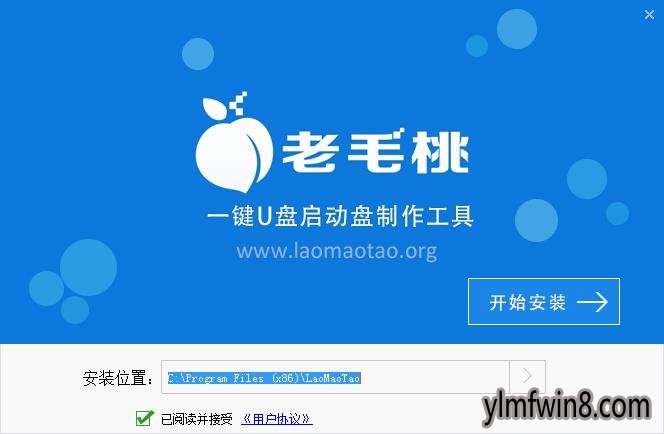
3、程序便会进入安装状态,如下图所示:

4、待安装完成后,继续点击“立即体验”启动u盘启动盘制作工具,如下图所示:

5、在雨林木风u盘启动盘制作工具主窗口中,选择“默认模式”以及制作u盘、模式、参数等,然后点击“一键制作”,如下图所示:
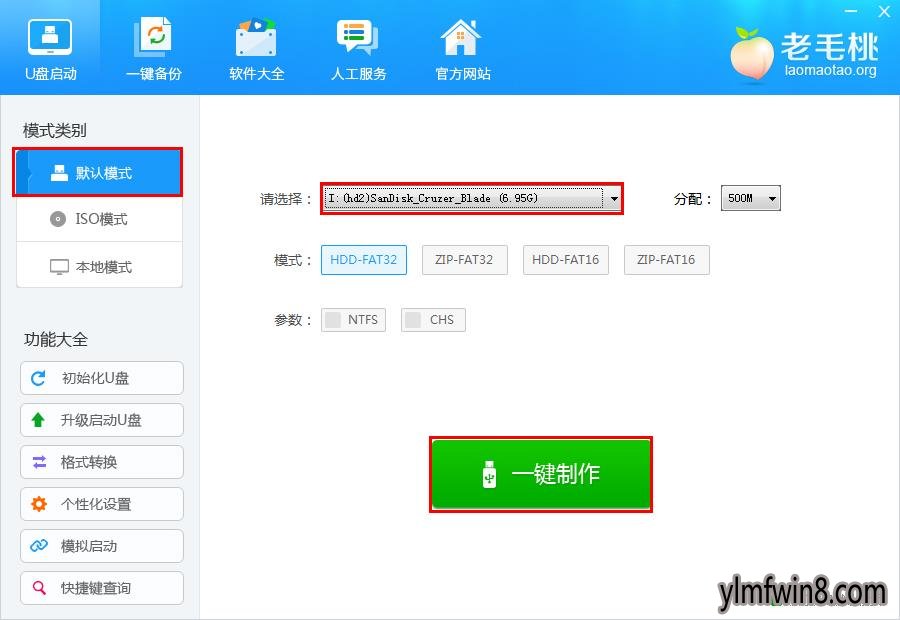
6、在弹出的信息提示框中点击“确定”,如下图所示:
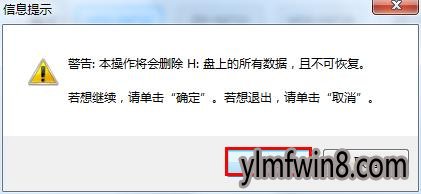
7、随后程序便开始初始化,将u盘制成启动盘,如下图所示:
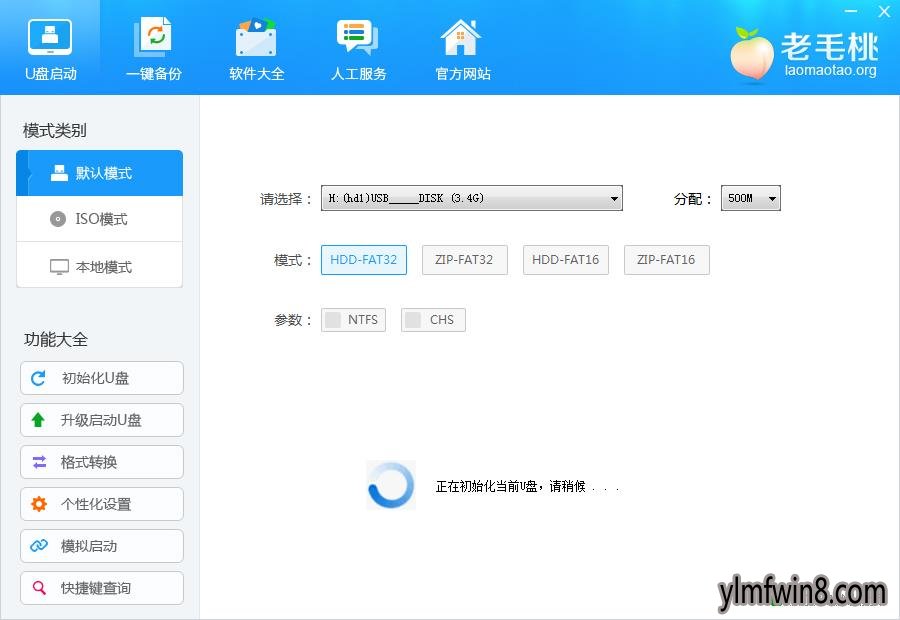
8、一键制作完成后,点击“是”启动电脑模拟器测试u盘,如下图所示:
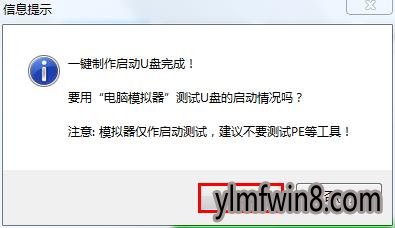
9、若能够正常打开雨林木风主菜单界面,则说明制作成功。在此请勿进行其他操作,按键盘上的ctrl+alt组合键释放鼠标即可,如下图所示:
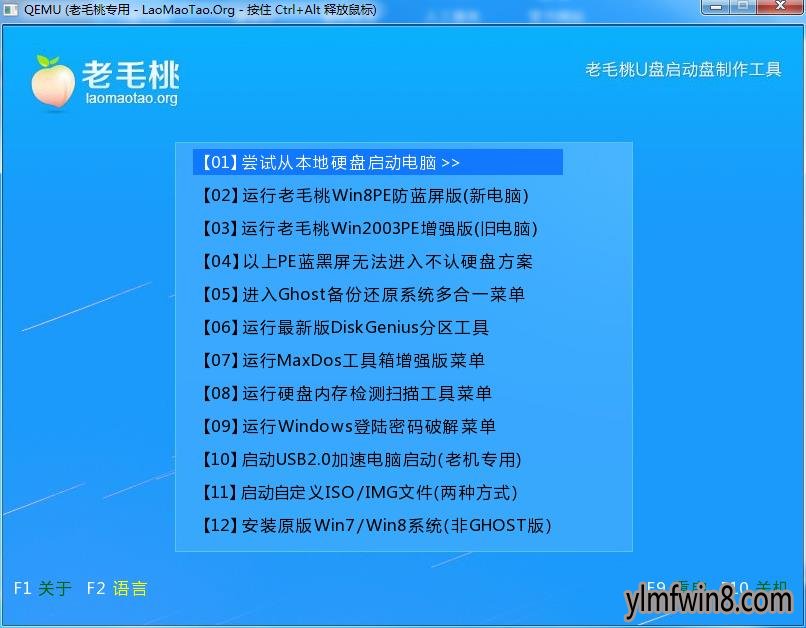
以上便是雨林木风v9.2装机版u盘一键安装制作的整个流程,各位网友按照这个办法制作雨林木风装机版u盘相信不会出现什么问题,若有疑问,可以加入我们的官方交流群参与讨论。
相关软件
- [绘图处理] 亿图图示10.0v10.0
- [雨林木风XP系统] 雨林木风GHOST XP SP3 完美装机版 V201910
- [雨林木风Win10系统] 雨林木风Ghost Win10x86 全新专业版 2020v03(永久激活)
- [雨林木风装机大师] 大白菜装机大师工具下载简体中文版2.09
- [雨林木风XP系统] 雨林木风 Ghost XP SP3 装机版 YN9.9 2012年03月更新补
- [雨林木风纯净版] 雨林木风GHOST XP SP3 经典纯净版【v2018.09月】
- [雨林木风Win10系统] 雨林木风 Ghost Win10 32位 企业版 V2018年10月 (绝对激活)
- [图像工具] 神奇透明水印制作软件官方版 v6.0.0.717
- [系统工具] 金山网盾一键修复工具下载v7.21
- [雨林木风Win7系统] 雨林木风GHOST WIN7 (64位) 精简装机版2017年10月(完美激活)
- 热门手游
- 最新手游
- 本类周排行
- 本类总排行
- 1win8系统windows installer服务拒绝访问如何办
- 2电脑截图快捷键(电脑截屏快捷键大全)XP/win8/win8/win10系统
- 3win8系统休眠后恢复后网络连接不上如何办
- 4win8系统怎么屏蔽浮动的小广告和跳出窗口
- 5win8系统任务栏不显示预览窗口如何办
- 6win8系统在玩游戏的时候怎么快速回到桌面
- 7win8系统菜单关机按钮消失的找回办法
- 8wmiprvse.exe是什么进程?wmiprvse.exe cpu占用高如何禁止
- 9win8系统scardsvr.exe是什么进程?我真的懂scardsvr.exe禁用办法
- 10hkcmd.exe是什么进程?win8下如何禁止hkcmd.exe进程?






